- A+
Win11键盘布局如何更改?每个人对于键盘显示面板的外观需求都是不一样的,而Win11系统有一个修改键盘布局的功能,那么我们要如何使用这个功能呢?不清楚的小伙伴下面就和小编一起来看看Win11更改键盘布局的方法吧。
Win11更改键盘布局的方法
第一步:点击底部任务栏的“开始菜单”。
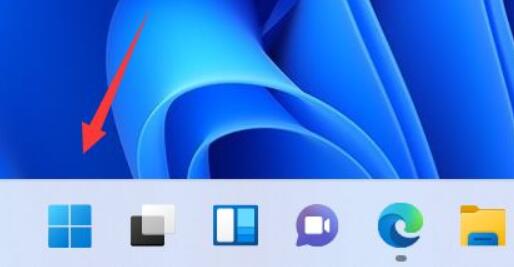
第二步:打开其中的“设置”。
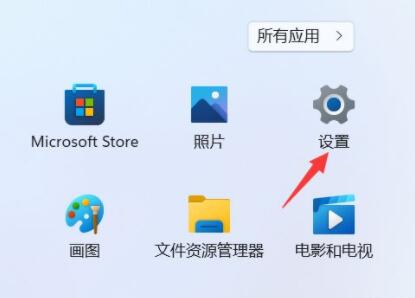
第三步:点击左边栏“辅助功能”。
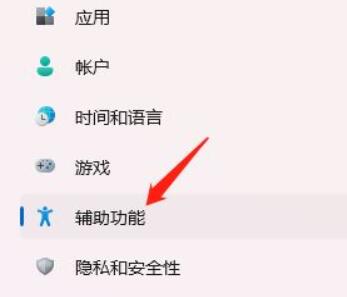
第四步:打开右边的“讲述人”。
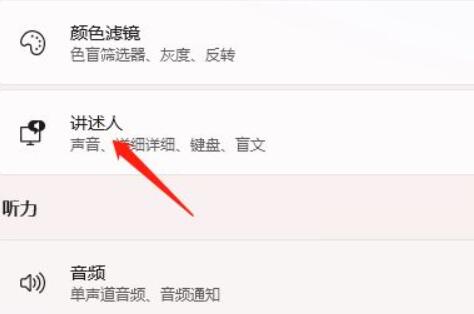
第五步:在下方其他设置里找到“键盘布局”。
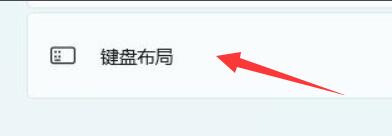
第六步:点击右侧小箭头,就可以修改键盘布局了。
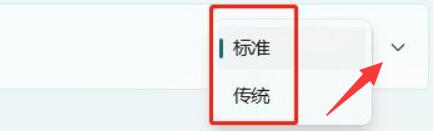
以上就是系统之家小编为你带来的关于“Win11键盘布局如何更改-Win11更改键盘布局的方法”的全部内容了,希望可以解决你的问题,感谢您的阅读,更多精彩内容请关注系统之家官网。
希望本文对遇到此故障的朋友有所帮助,如有需要可以在下方留言,进行互动,或者留下您的联系方式,方便沟通交流。欢迎大家分享经典维修案例,软件使用教程技巧等,投稿邮箱:smailmeng2018@163.com.斯维智能科技@恩腾技术圈 WWW.RVIBO.COM.
- 扫一扫关注抖音
-

- 扫一扫关注我们
-



![[系统教程]银河麒麟系统密码忘了怎么办,银河麒麟系统密码怎么重置,银河麒麟系统修改密码教程](https://www.rvibo.com/wp-content/themes/begin/timthumb.php?src=/wp-content/uploads/2025/02/20250209222424_54272.png&w=280&h=210&a=&zc=1)

![[系统教程]Win10电脑如何退出平板模式-关闭Win10平板模式的方法](https://www.rvibo.com/wp-content/themes/begin/timthumb.php?src=https://www.rvibo.com/wp-content/uploads/2024/05/20240515111025-53.png&w=280&h=210&a=&zc=1)
![[系统教程]电脑C盘内存满了怎么清理内存-七种方法轻松搞定!](https://www.rvibo.com/wp-content/themes/begin/timthumb.php?src=https://www.rvibo.com/wp-content/uploads/2024/04/20240429030943-98.png&w=280&h=210&a=&zc=1)

